Samsung 794MB User Manual (user Manual) (ver.1.0) (Spanish) - Page 90
Highlight Zone III 3.5, Chequear el dispositivo de Autoprueba, Mensajes de Precaución, Ambiente,
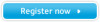 |
View all Samsung 794MB manuals
Add to My Manuals
Save this manual to your list of manuals |
Page 90 highlights
Se ha cambiado la configuración a Highlight Zone en el modo Manual Detect pero la función Highlight Zone no se ha activado. Compruebe la configuración del color del monitor y vea si sRGB está seleccionado. Cuando sRGB está seleccionada, la función Highlight Zone sigue desactivada para mantener los atributos de color de sRGB. Algunas de las ventanas pueden no estar seleccionables cuando la función Highlight Zone está activada. Si desea desactivar la función Auto Detect. Seleccione Off para la opción Auto Detect (Detección automática) desde el menú Highlight Zone III 3.5 . Consulte (Highlight Zone III 3.5 functions) No sabe si el programa Highlight se está ejecutando. Compruebe el icono en la barra de tareas. ( ) indica que la función está activada y ( )muestra que se ha desactivado. Cuando está activada una Highlight Zone, el resto de la pantalla se atenúa. Los monitores con la función Highlight Zone están equipados con una función Automatic Beam Control. Cuando está activada, puede causar una leve atenuación en el borde de la pantalla. Sin embargo, esto no indica un malfuncionamiento en absoluto, y se puede continuar usando el aparato sin problemas. La Highlight Zone aparece demasiado Compruebe el valor Contrast en Picture Setting y ajústelo oscura. a sus necesidades. Puede ajustar la posición y el tamaño de Highlight Zone. Puede cambiar fácilmente la posición y/o el tamaño de Highlight Zone mediante la función Manual Detect. Consulte (Highlight Zone III 3.5 ) No puede seleccionar Picture Setting. La función Picture Setting se puede seleccionar sólo cuando la función Highlight Zone está activada. Active la función Highlight Zone antes de seleccionar Picture Setting. Investigación del dispositivo de Autoprueba Chequear el dispositivo de Autoprueba | Mensajes de Precaución | Ambiente | Recomendación útil Se provee un dispositivo de autoprueba que permite inspeccionar la función apropiada del monitor. Si el monitor y el computador están conectados apropiadamente pero la pantalla del monitor permanece obscura y el indicador de abastecimiento de energía está intermitente, ejecute la autoprueba del monitor, siguiendo los siguientes pasos: Chequear el dispositivo de Autoprueba 1. Apague el computador y el monitor. 2. Desconecte el cable de video de la parte trasera del computador. 3. Prenda el monitor. Si su monitor funciona normalmente, aparecerá la siguiente pantalla. La ausencia de una de las cajas indica un problema en el monitor. Esta caja también aparece durante la operación normal si el cable de video se desconecta o se daña. 4. Apague el monitor y vuelva a conectar el cable de video; luego prenda el computador y el monitor.















